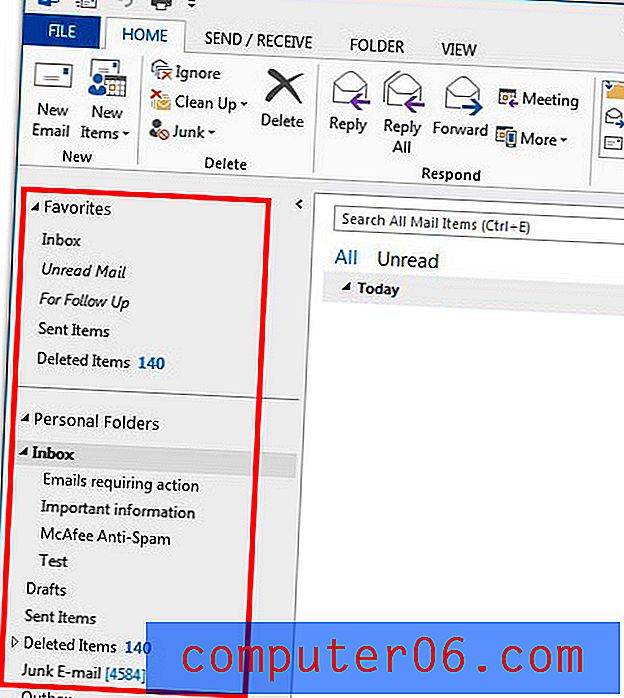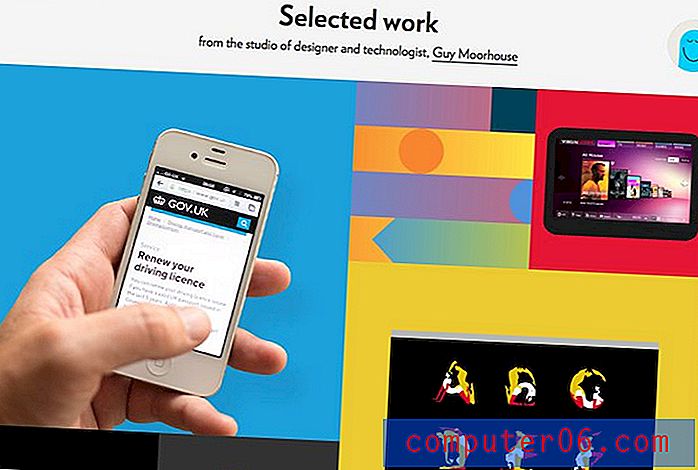Adobe InDesign Review
5 viiest
Suurepärased lehepaigutusriistad, mis on professionaalseks kasutamiseks piisavalt täpsed hind
4, 5 viiest
Üks taskukohasemaid lehe paigutuse tööriistu kasutusmugavus
4 viiest
Põhimõtete õppimine on lihtne, mõne paarilise kasutajaliidese valikuga toetus
5 viiest
Suurepärane tugi Adobe ja muude tootjate allikatest
Kiire kokkuvõte
Adobe InDesign on suurepärane leheküljepaigutuslahendus, mille tööriistad on piisavalt täpsed, et rahuldada ka kõige nõudlikumat professionaali. Ükskõik, kas soovite luua prindipõhiseid dokumente või interaktiivseid digitaalseid ajakirju, integreerub InDesign sujuvalt ülejäänud Creative Cloudi rakenduste komplektiga, et pakkuda sujuvat tootmiskogemust.
InDesign-põhitõdesid on suhteliselt lihtne õppida, ehkki mõne keerukama tekstihaldusfunktsiooni valdamine võib võtta pisut aega. See muudab juhuslike kasutajate jaoks piisavalt lihtsaks töötamise, kuid samas ka piisavalt võimsa ka kõige nõudlikumatele professionaalsetele kasutajatele.
Mis mulle meeldib
- Prindi ja digitaalsete dokumentide loomine
- Suurepärane tüpograafiline tugi
- Programmidevahelised objektide teegid
- Lihtne veebipõhine kirjastamine
- Loova pilve sünkroonimine
- Väikesed veider kasutajaliidese valikud
Adobe InDesign CC 2018
Üldine hinnang: 4, 6 viiest PC / Macist, 7-päevane prooviversioon (19, 99 dollarit kuus) külastage saitiKiire navigeerimine
// Miks peaksite mind usaldama
// Mis on Adobe InDesign?
// Adobe InDesigni lähem ülevaade
// Reitingute taga olevad põhjused
// Adobe InDesign Alternatiive
// järeldus
Miks sa peaksid mind usaldama
Tere, minu nimi on Thomas Boldt ja ma olen graafika alal töötanud üle kümne aasta. Olen saanud koolituse graafilise disainerina ja töötanud InDesigniga juba kümmekond aastat tootevalikus tootekataloogidest brošüüride ja fotoraamatuteni. Minu graafilise disainerina töötatud koolitus hõlmas ka kasutajaliidese disaini uurimist, mis aitab mul sorteerida parimaid programme tänapäeva maailmas tegutsevate valdavate konkureerivate võimaluste hulgast.
Kohustustest loobumine: olen Creative Cloudi tellija, kuid Adobe pole mulle selle ülevaate kirjutamise eest hüvitist ega tasu andnud. Neil pole olnud sisu toimetuskontrolli ega ülevaatamist.
Mis on Adobe InDesign?

InDesign on lehe kujundamise ja paigutuse programm, mille käivitas Adobe esmakordselt 2000. aastal. See ei olnud kohene edu tänu palju vanema QuarkXpressi, mis oli sel ajal juhtiv tarkvarapakett, domineerimisele.
Adobe jätkas InDesigniga töötamist ja Quark kaotas lõpuks 2000. aasta alguses tohutu turuosa, kuna InDesign paranes ja Quark tegi pidevalt vigu. Alates 2017. aastast tegeleb valdava enamuse professionaalse lauaarvutite kirjastamisega InDesign.
Kas Adobe InDesign on tasuta?
Ei, InDesign ei ole tasuta tarkvara, kuid saadaval on tasuta, piiramatu 7-päevane prooviversioon. Pärast selle prooviperioodi lõppu saab InDesignit osta ainult Creative Cloudi tellimuse osana. See on iseenesest saadaval hinnaga 19, 99 USD USD või tervikliku Creative Cloud tarkvarakomplekti osana 49, 99 USD USD kuus.
Adobe InDesign juhendid
Tänu InDesigni domineerimisele lauaarvutite kirjastamise turul on turul saadaval palju suurepäraseid õpetusi.
- Adobe InDesign Help Home
- Adobe'i tasuta InDesign-juhendid
- CreativeLive'i InDesign-õpetused
- Lynda.com'i InDesign Essential koolitus
Muidugi, kui eelistaksite midagi, mida saate kasutada võrguühenduseta, on Amazonis saadaval ka paar hästi läbi vaadatud raamatut. Tegelikult on üsna tõenäoline, et need raamatud on loodud isegi InDesignit kasutades!
- Adobe InDesign CC klassiruum Kelly Kordes Antoni ja John Cruise'i raamatus
- Pärismaailma Adobe InDesign CC, autorid Olav Martin Kvern, David Blatner ja Bob Bringhurst
Adobe InDesigni lähem ülevaade
Märkus. Adobe InDesign on suur programm ja meil pole aega ega ruumi, et minna üle igast pakutavast funktsioonist. Selle asemel uurime, kuidas see on kujundatud, kui hästi see toimib printimis- ja digitaalprojektide leheküljepaigutusredaktorina ning mida saate teha oma projektidega pärast nende valmimist. Konkreetsete funktsioonide põhjalikumaks selgitamiseks lugege Adobe jaotist InDesign Help.
Kasutajaliides
Nagu kõigil Adobe Creative Cloud rakendustel, on ka InDesignil hästi kavandatud liides, mida saab peaaegu täielikult kohandada. See järgib Adobe'i hiljutist suundumust kasutada tumehalli tausta, mis aitab teie tööl liidesest eristuda, ehkki saate seda ka soovi korral kohandada. See järgib ka vasakpoolses tööriistakastiga ümbritsetud põhitöötoa standardset Adobe'i programmipaigutust, ülaosas tööriistavalikuid ja vasakpoolses osas täpsemaid kohandamis- ja navigeerimisvalikuid.
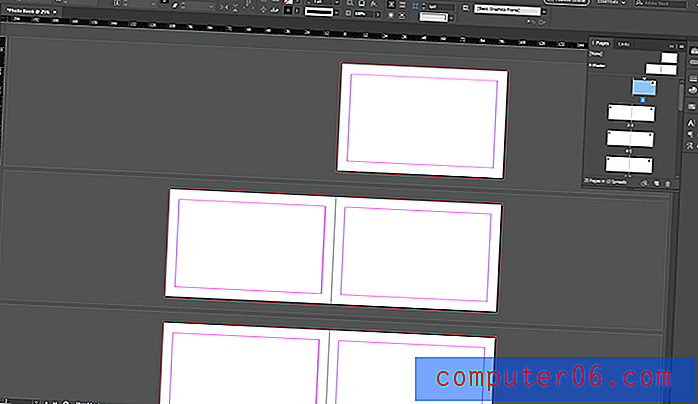
Vaikimisi tööala 'Essentials'
Liidese paigutuse keskmes on tööruumid, mis võimaldavad teil kiiresti lülituda mitmesuguste ülesannete jaoks mõeldud liideste vahel. Kuna prinditud ja interaktiivsetel dokumentidel on sageli erinevad paigutusnõuded, leidub nende jaoks nii tööruume kui ka neid, mis sobivad paremini tüpograafilisteks manipulatsioonideks või redigeerimise kopeerimiseks. Ma kipun alustama Essentialsi tööruumist ja kohandama seda oma nõudmistele vastavaks, ehkki suurem osa tööst, mida teen InDesigniga, on suhteliselt lühikeste dokumentidega.
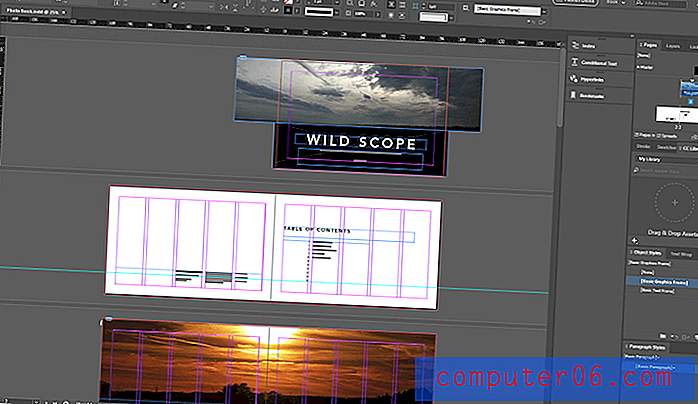
Tööruum „Book” keskendus globaalsetele stiilidele
Kõiki neid tööruume saab kasutada kohandamise lähtepunktidena, nii et kui leiate midagi puudu, saate selle alati lisada, kui vaja. Kui soovite kõike ümber korraldada, saab kõik paneelid lahti võtta ja paigutada kuhu iganes soovite, dokkida või mitte.
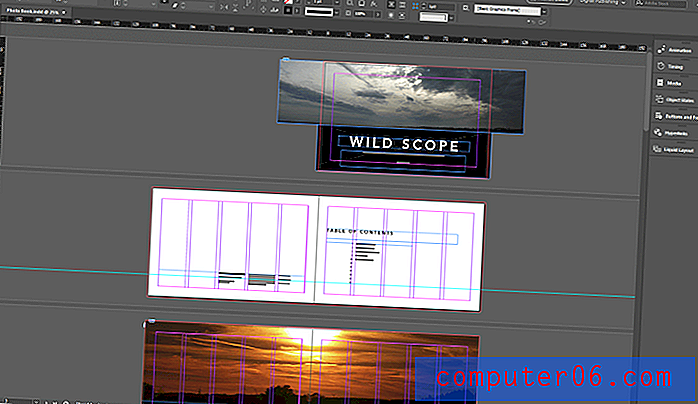
Tööruum 'Digitaalne kirjastamine' koos interaktiivsuse võimalustega paremal
InDesigniga töötamine on tuttav kõigile, kes on varem Adobe programmiga töötanud, ehkki ka põhioskuste õppimine on üsna lihtne, hoolimata sellest, milline on teie praegune oskuste tase. Adobe on värskendanud InDesignit, et see vastaks nende muudele Creative Cloud'i rakendustele, et pakkuda sisseehitatud õppevalikuid avaekraanil, ehkki saadaval olevad videod on praegu üsna piiratud. Õnneks on InDesign'i veebipõhise spikri või varem loetletud õppematerjalide linkide kaudu saadaval palju muid koolitusmaterjale.
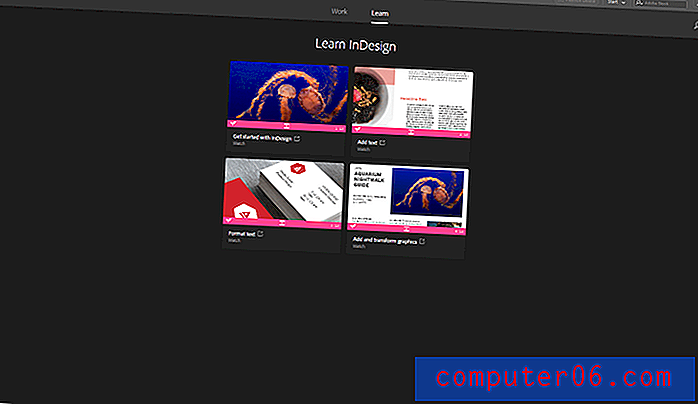
Leian, et InDesigniga töötamine on sama intuitiivne kui töötamine kõigi vektoripõhiste rakendustega, näiteks Illustrator, CorelDRAW või Affinity Designer. Piltide suuruse muutmisel kipub ilmnema paar kummalist probleemi - mõnikord võite end pigem pildi konteineri kui pildi enda suuruse muutmiseks muuta ja InDesign tuvastada nende kahe vahel vahetamine on alati nii lihtne kui see peaks olema.
Võib-olla kõige segasemaks muutuv aspekt uute kasutajate jaoks ei pruugi tegelikult midagi pistmist InDesigniga, vaid pigem kirjastuses kasutatavate mõõtühikutega: tollide või sentimeetrite asemel punktid ja pikad. Uue mõõtesüsteemiga võib olla raske kohaneda, kuid soovi korral saate seda liidese aspekti isegi kohandada. Kui kavatsete InDesignis tõsiseid disainilahendusi teha, on parem parem lihtsalt oma saatus leppida ja selle teise süsteemiga rahul olla, sest see annab teile küljenduse kujundamisel palju suurema paindlikkuse.
Töö dokumentide printimisega
Mitmeleheküljeliste dokumentide loomine on InDesign'i peamine eesmärk ja sellega saab suurepäraselt hakkama kõigi paigutusülesannetega, mille peale viskate. Ükskõik, kas loote fotoraamatut, romaani või Galaktika matkajuhti, saate suhteliselt hõlpsalt hallata igas suuruses dokumente. Paigutusi saab täielikult kohandada vastavalt teie südame sisule ja Adobe on pakkinud hulga kasulikke tööriistu, mis aitavad teil oma dokumenti hallata eriti suurtes dokumentides.

Paljud raamatu loomisega seotud kõige levinumad ülesanded, näiteks sisukorra lisamine ja lehekülgede nummerdamine, saavad hakkama automaatselt, kuid mõned InDesigniga töötamise kõige kasulikumad aspektid pärinevad stiiliseadetest ja teekidest.
Raamatu teksti koostamisel võite projekti käigus muutuda mõnda tüpograafia aspekti, kui see kujuneb lõpptooteks. Kui teil on tuhandetest kirjetest koosnev entsüklopeedia, ei soovi te neid pealkirju käsitsi muuta - saate aga seadistada need stiilieelistuste kasutamiseks. Kuni iga pealkiri on sildistatud kindla stiiliga, seatakse selle stiili muudatused kogu dokumendis koheselt.
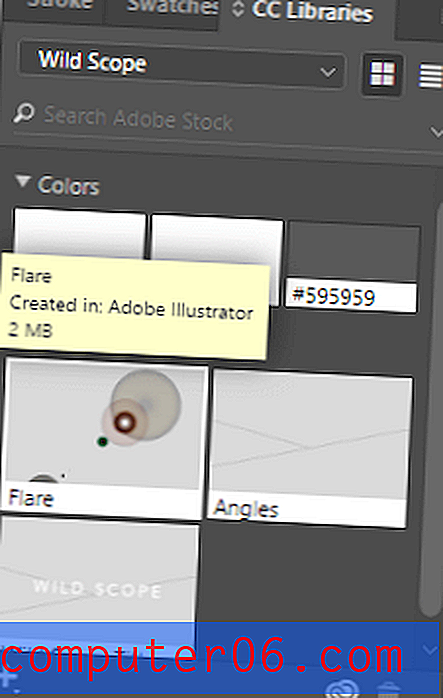
InDesign-i CC-teegid - lõin selle lihtsalt Illustratoris ja lisasin selle teeki ning see näitas kohe, et on valmis minu raamatuprojekti viskama
Sarnane põhimõte kehtib ka Creative Cloudi raamatukogude puhul, kuigi tänu Creative Cloudile saab neid jagada mitme programmi, arvuti ja kasutaja vahel. See võimaldab teil hoida mis tahes objekti ühte koopiat, mida saab kogu dokumendi jooksul mitmesse kohta kiiresti lisada. Olgu tegemist logo, foto või tekstiosaga, saate seda kiiresti ja hõlpsalt kõigis oma Creative Cloud programmides jagada.
Töö interaktiivsete dokumentidega
Kuna paberivaba ajajärk hakkab lõpuks võimust võtma ja üha enam kirjastatavaid töid jääb täielikult digitaalseks, on InDesign järginud mitmeid interaktiivsuse funktsioone, mis võimaldavad toota digitaalseid raamatuid, ajakirju või muid soovitud vorminguid. Mul pole InDesigni kasutamisel interaktiivsete dokumentide jaoks kuigi palju kogemusi, kuid see pakub mõnda muljetavaldavat funktsiooni, mis võimaldab disaineritel luua reageerivaid animeeritud dokumente koos heli ja videoga.
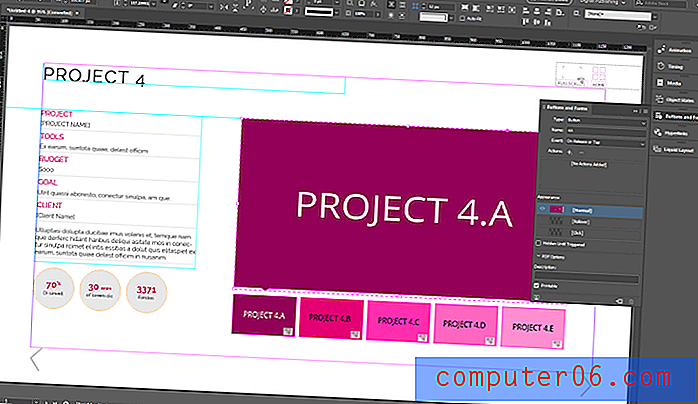
Adobe loodud interaktiivse dokumendi näidis, koos navigeerimisnuppude ja dünaamiliste objektide kuvadega
Interaktiivsete dokumentidega töötamine pole nii lihtne kui tüüpiliste prindidokumentidega töötamine, kuid need on ka palju huvitavamad. Seda tüüpi dokumentide loomine tuletab mulle tegelikult meelde Flashis või Shockwave'is töötamist juba siis, kui neid veel tegelikult kasutati. Need on välja töötatud interaktiivse PDF-vormingus ja toimivad üsna hästi ka siis, kui kombineerida seda funktsiooniga Avalda veebis, et need kiiresti maailmas välja tuua. See funktsionaalsus annab teile palju paindlikkust InDesigniga loodavates tegevustes, sõltumata sellest, kas soovite veebisaidi paigutuse kiire funktsionaalse maketi teha ilma ulatusliku kodeerimiseta või täielikult interaktiivse digitaalse ajakirja.
Oma töö avaldamine
Kui olete oma toote kujundamise ja poleerimise InDesigniga lõpetanud, on aeg see maailmale tegelikult välja saata. InDesignil on mitmeid kasulikke ekspordivõimalusi, mis muudavad protsessi vaevatuks, ehkki valdav enamus prindikujundustöödest eksporditakse endiselt PDF-vormingus ja saadetakse printerisse.
Tänu mõnele huvitavamale ekspordivõimalusele muutuvad asjad digitaalsete dokumentide abil natuke huvitavamaks. Internetis avaldamine on väga lihtne meetod, mis võimaldab teil oma dokumenti veebis jagada vaid mõne hiireklõpsuga, hostitud Adobe serverites ja seostatud teie Creative Cloudi kontoga, kuid nähtav kõigile, kellel on õige URL. Avaldatud dokumente saab jagada ka sotsiaalmeedias või e-posti teel, täpselt nagu mis tahes muu veebisaidiga.
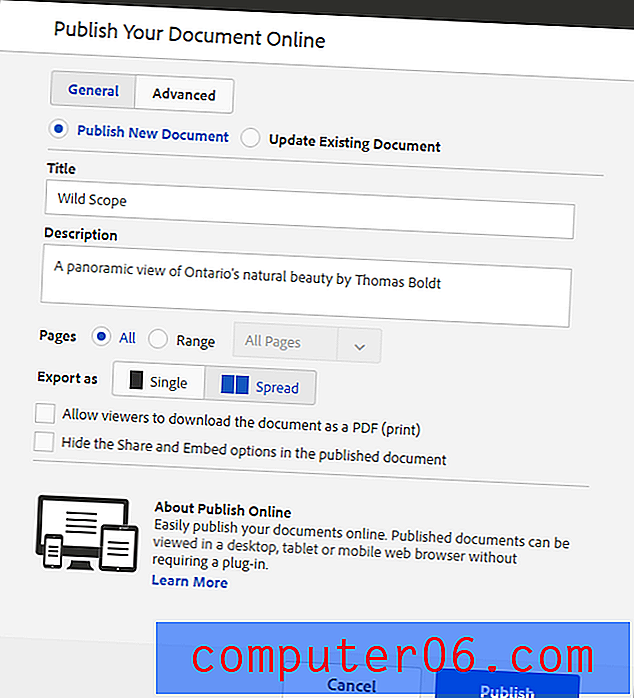
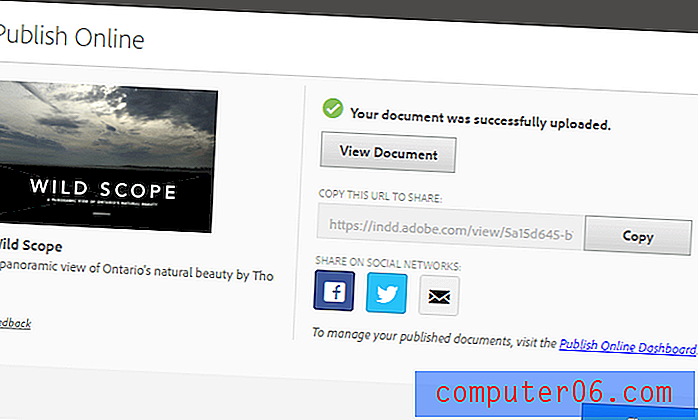
Lõpptulemus oli päris hea, ehkki märkasin, et mitmesuguste joonelementide ja servade antialiatsioonil on mõned probleemid, kuid seda saab parandada, suurendades eraldusvõimet ja JPEG-kvaliteeti, kasutades vahekaardi "Täpsemad" suvandeid. Avastasin selle pärast seda, kui olin juba dokumendi avaldanud, kuid on lihtne valida suvand „Värskenda olemasolevat dokumenti”.
Muidugi oli testitav näidis, mida ma eespool kasutasin, mõeldud prindidokumendiks ja seega oli see palju suurem ja kõrgema eraldusvõimega kui tavaline interaktiivne dokument oleks. Isegi selle väikese väljaande korral on see üks kiireimaid ja lihtsamaid viise oma töö veebis kuvamiseks, olgu selleks siis klientidele mustandite esitlemine või kogu maailmale tutvustamine.
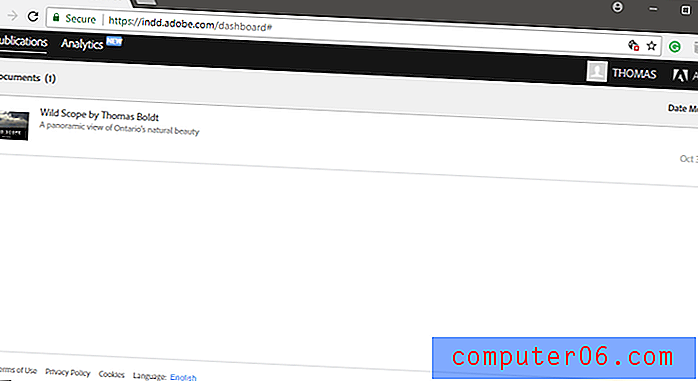
Kui teie töö on avaldatud, saate isegi juurdepääsu põhilistele analüütikaandmetele selle kohta, kui palju inimesi on teie dokumente vaadanud, kui kaua on nad nende lugemiseks kulunud jne.
Reitingute taga olevad põhjused
Efektiivsus: 5/5
InDesignil on täielik komplekt lehekülje paigutuse tööriistu, mis sobivad suurepäraselt nii prindikujundusprojektide kui ka keerukate interaktiivsete dokumentide jaoks. Nii uued kasutajad kui ka spetsialistid leiavad kõik, mida nad vajavad mis tahes ulatusega projektide loomiseks, võimaldades paigutuse, kujundite ja tüpograafia osas peaaegu täielikku vabadust. Integreerimine loovate pilverakenduste kaudu, kasutades CC teegid, muudab dokumentide loomise täieliku töövoo haldamise äärmiselt lihtsaks.
Hind: 4, 5 / 5
InDesign on saadaval ainult Creative Cloudi tellimuse osana, mis on ärritanud paljusid InDesigni varasemate eraldiseisvate versioonide kasutajaid. Isiklikult on minu jaoks palju meeldivam tasuda pidevalt uuendatavale programmile juurdepääsu eest madalat kuutasu, võrreldes aasta jooksul uuendatava programmi tohutute algkuludega, kuid teised pole sellega nõus. InDesign kui ühe programmi tellimus maksab suhteliselt palju CorelDRAW-i ja te võiksite seda kasutada peaaegu neli aastat, enne kui tasute QuarkXpressi ostukulud.
Kasutuslihtsus: 4/5
InDesigniga töötamise põhialused on üsna lihtsad omandama, võimaldades uutel kasutajatel kiiresti katsetada suurte dokumentide vektoripõhise lehe paigutusega. Keerukamad automatiseerimisfunktsioonid pole kohe ilmsed ning interaktiivsete dokumentide loomise mõnes aspektis võiks kasutada selgemalt määratletud liidest, kuid neist probleemidest saab üle natuke, kui kulutate programmi sisemistele külgedele lisaaega.
Tugi: 5/5
Adobeil on nende suurepärase juhendaja ja abiportaali kaudu loodud täielik tugisüsteem nii InDesignis kui ka veebis. InDesign pakub juurdepääsu õppematerjalide videotele ka programmi sees ning tänu InDesigni esiletõusmisele lauaarvutite kirjastamise maailmas on palju väliseid tugiallikaid. Kõigi nende aastate jooksul, mil olen InDesignit kasutanud, pole mul kunagi olnud ühtegi tehnilist tuge vajavat probleemi, mida on enamiku programmide puhul rohkem kui võin öelda.
Adobe InDesign Alternatiive
QuarkXpress (Windows / Mac)
Esmakordselt vabastati QuarkXpress 1987. aastal, andes sellele InDesignile 13-aastase edumaa ja see oli kuni 2000. aastate keskpaigani lauaarvutite kirjastamise turul virtuaalse monopolina. Paljud spetsialistid lülitasid kogu oma töövoo InDesignile, kuid QuarkXpress on endiselt seal väljas. See on võimekas lehepaigutusprogramm, mille funktsionaalsus on võrreldav InDesigniga, kuid see nõuab äärmiselt kallist eraldiseisvat ostu - 849 dollarit USD. Muidugi on nende kasutajate jaoks, keda tellimusmudel lükkab, see suurepärane valik, kuid ma ei saa aru, miks see seda väärt on, kui järgmise aasta uuendus maksab ikkagi peaaegu 200 dollarit rohkem.
CorelDRAW (ainult Windows)
CorelDRAW hõlmab oma juhtjoonistamise rakenduses mitmelehelisi paigutuse funktsioone, mis võimaldab teil ühe programmi raames palju rohkem paindlikkust. See takistab teil dokumentidesse vektoripõhise kujunduse loomisel rakenduste vahetamisest, kuid selle lehe paigutuse tööriistad pole nii põhjalikud kui need, mida saate teha InDesigniga. See on saadaval kas iseseisva ostuna 499 dollari USD või tellimusega 16, 50 dollarit, muutes selle odavaimaks lehepaigutusvõimaluseks. Minu CorelDRAW arvustust saate lugeda siit.
Järeldus
Adobe InDesign CC on mõjuval põhjusel juhtiv leheküljepaigutusprogramm. Sellel on suurepärane lehtpaigutusriistade komplekt nii juhuslikele kui ka professionaalsetele kasutajatele ning selle võime käsitleda nii prinditud kui ka interaktiivseid dokumente võimaldab teil nii palju loomingulist vabadust, kui võite ette kujutada. Kuni te ei pane pahaks kõigi Creative Cloudi rakenduste nõutavat tellimismudelit, on InDesign vaieldamatult parim tänapäevaste lehtede paigutuse tööriist.
Hankige Adobe InDesign CC
0/5 (0 arvustust)